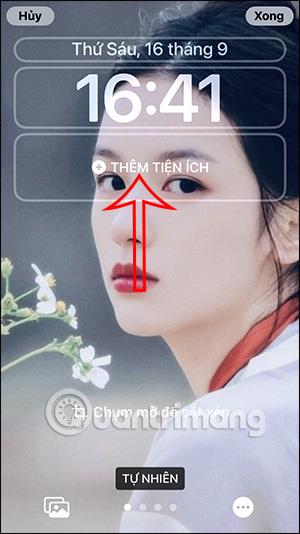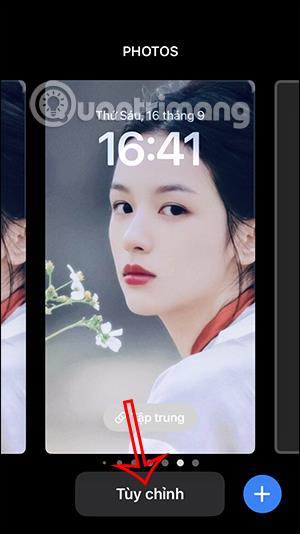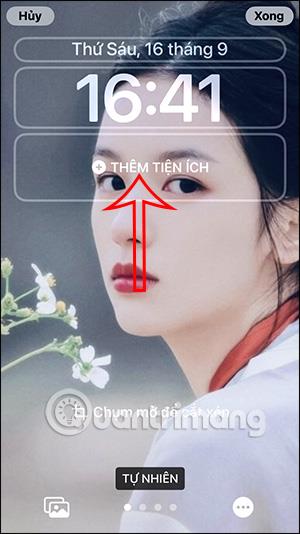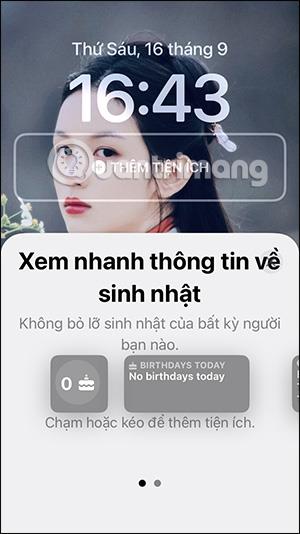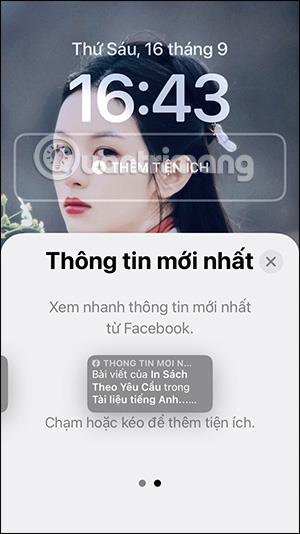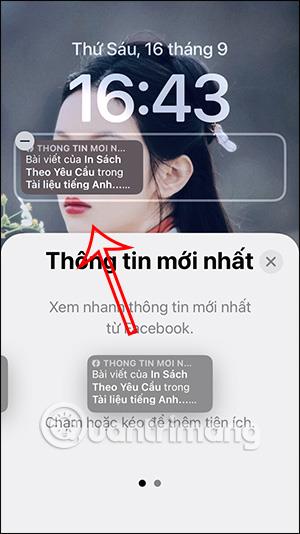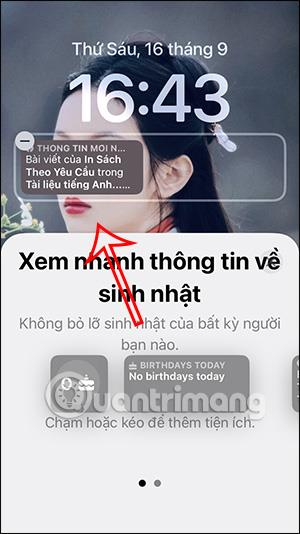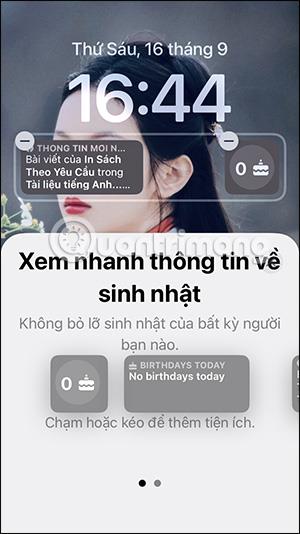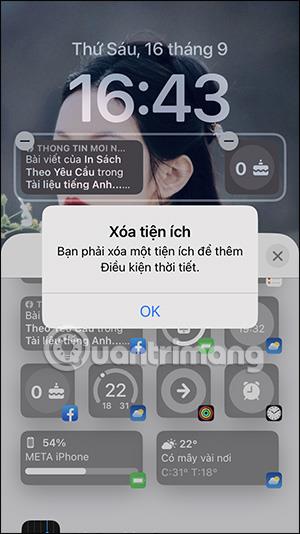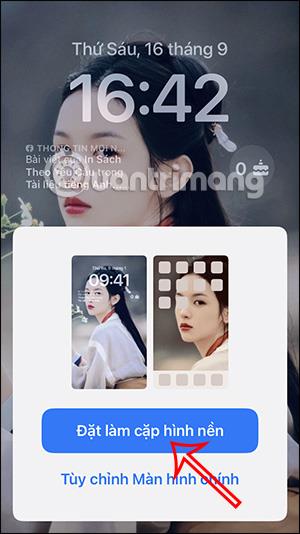I den nyligt opdaterede iOS 16 vil Facebook-widgetten hjælpe dig med at læse Facebook-notifikationer samt modtage fødselsdagsnotifikationer på Facebook fra dine venner hurtigst. Dette er en helt ny funktion og gælder for alle iPhone-versioner, der bruger iOS 16, uanset enhedsklassificering som f.eks. funktionen til at indstille umaskerede baggrunde på iOS 16 . Artiklen nedenfor vil guide dig til at installere Facebook-widget på iPhone.
Instruktioner til installation af Facebook-widgets på iPhone
Trin 1:
Vi opdaterer iOS 16 og opdaterer derefter Facebook til den nyeste version. Vend tilbage til låseskærmen på din iPhone, tryk og hold på skærmen, og vælg derefter Tilpas nedenfor .
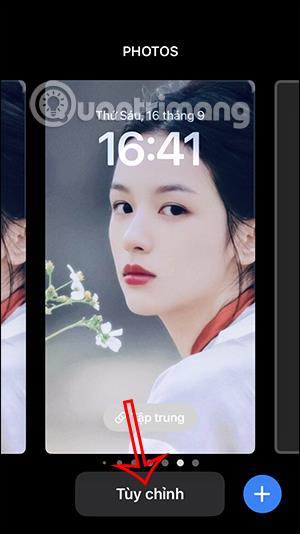
Trin 2:
Denne gang viser grænsefladen, så du kan justere iPhone-låseskærmen. Vi klikker på Tilføj widget eller klikker på en eksisterende widget i stedet. På dette tidspunkt vil Facebook-widgetten blive vist nedenfor , så brugerne kan klikke og vælge.
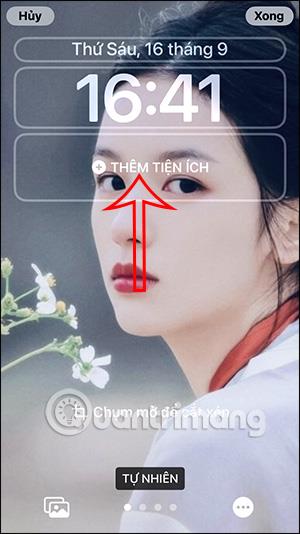

Trin 3:
På dette tidspunkt vil du se 2 Facebook-widgets inklusive Fødselsdag på et øjeblik for hurtigt at opdatere fødselsdagsoplysningerne for alle Facebook-venner og Topopdateringer for hurtigt at se de seneste oplysninger fra venner på Facebook.
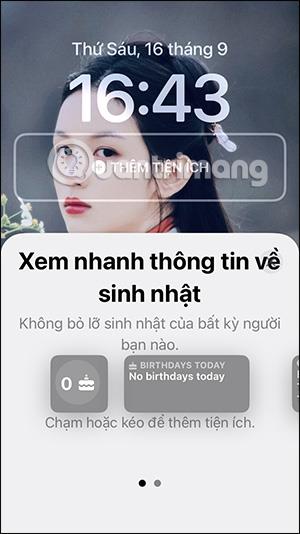
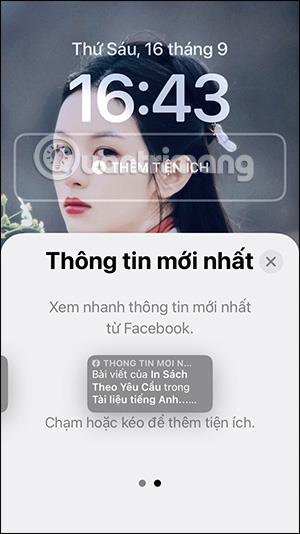
Trin 4:
Vi vil røre ved widgetten eller trække widgetten ind i widgetrammen på iPhone-låseskærmen for at overvåge.
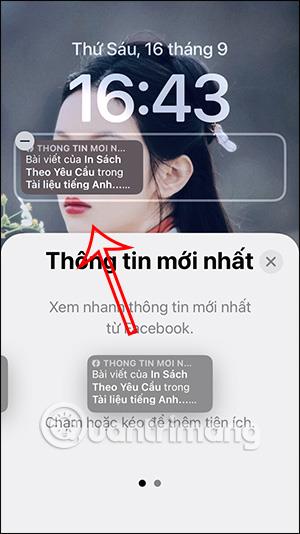
Med fødselsdagswidgetten kan du vælge en rektangulær form for at se tydelige notifikationer eller en firkantet form for at se antallet af venner med en fødselsdag i dag på Facebook.
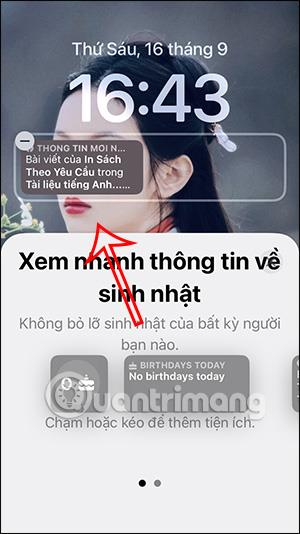
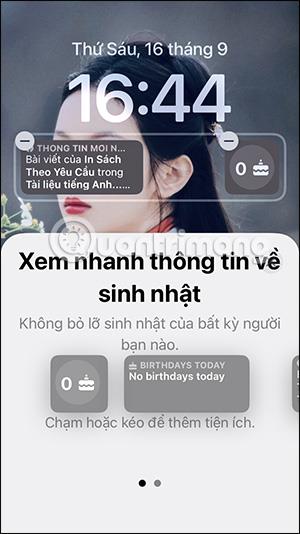
Hvis du modtager meddelelsen nedenfor, bliver du nødt til at slette andre widgets, før du kan installere Facebook-widgets på iPhone-låseskærmen.
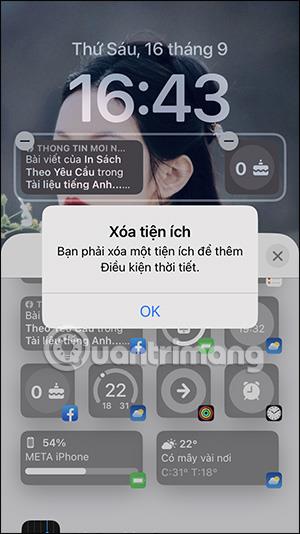
Trin 5:
Når du har tilføjet Facebook-widgetten til iPhone-låseskærmen, skal du klikke på Udført i øverste højre hjørne. Fortsæt med at vælge indstillingen Indstil som tapetpar , og resultatet vil være som vist nedenfor med Facebook-widgetten på iPhone-låseskærmen, så brugere straks kan modtage meddelelser.

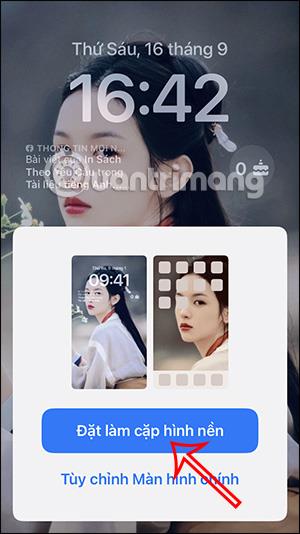

Videoinstruktioner til installation af Facebook-widgets på iPhone